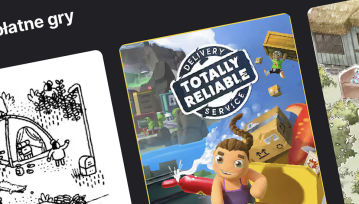Nieważne jak dużo mamy miejsca w iPhone, topnieje ono w... mgnieniu oka. Oto kilka sztuczek, które pozwolą nam go choć odrobinę zaoszczędzić!

Kiedyś wystarczało nam znacznie mniej miejsca w telefonach i tabletach. Zdjęcia ważyły znacznie mniej niż obecnie, to samo zresztą tyczy się aplikacji, które instalowaliśmy. Serwisy streamingowe miały nam pomóc w oszczędnościach, tymczasem wiele z nich okazuje się prawdziwą zmorą dla naszych dysków. Oto kilka sztuczek, które pozwolą szybko — i co ważniejsze efektywnie — zadbać o to, aby w mgnieniu oka pozbyć się niechcianych plików. A przy okazji zapomnimy o drażniącym komunikacie, który mówi, że po raz kolejny brakuje nam miejsca na dysku.
Jak sprawdzić ile ważą aplikacje?
Czasami to nie pliki systemowe, a dane aplikacji czy same programy potrafią ważyć naprawdę dużo. Jeżeli chcecie szybko sprawdzić które z programów (i ich danych) ważą najwięcej, możecie to szybko sprawdzić.
- Wejdź w Ustawienia
- Na liście odszukaj Ogólne
- Wybierz "Dysk i użycie iCloud
- Zarządzaj dyskiem
Tutaj zobaczymy ile dysku jest w użyciu, ile wciąż pozostaje dostępne, a także podejrzymy sprawnie listę aplikacji posegregowaną według wagi.
Dane przeglądarki
W zależności od tego jak intensywnie korzystacie z waszej przeglądarki, potrafi ona przetrzymywać naprawdę masę elementów. Najpopularniejszą w przypadku propozycją jest niewątpliwie systemowe Safari — dlatego to właśnie na nim skupię się w przypadku porad. Jak wymazać historię Safari?
- Wejdź w Ustawienia
- Na liście aplikacji odszukaj Safari (opcjonalnie możesz też skorzystać z wyszukiwarki)
- Skorzystaj z opcji "Wymaż historię i dane witryn".
Dane aplikacji
Sporo aplikacji zapisuje dużo danych w pamięci naszych urządzeń i usuwa je dopiero po kilku dniach czy tygodniach. Nie mamy możliwości zrobić tego "ręcznie" jednym, szybkim, poleceniem. Dlatego jeżeli nie chcemy korzystać z "zewnętrznych" rozwiązań, jedyną opcją jest usunięcie programu i zainstalowanie go od nowa — tak sprawy mają się np. z Instagramem, który — w zależności od tego jak intensywnie z niego korzystamy — po paru godzinach potrafi zajmować nawet kilkadziesiąt megabajtów (!).
Dodatkowe aplikacje
O ile Apple nie pozwala na wygodne kasowanie cache'u i zarządzanie danymi, o tyle często z pomocą przychodzą nam aplikacje firm trzecich. I jednym z nich jest ewidentnie najbrzydsza aplikacja jaką mam w swoim smartfonie — Memory & Disk Scanner Pro. Nie jest to jedyna propozycja w tej kategorii, ale z moich testów wynika, że to jedna z najefektywniej działających. Program pozwala za pomocą kilku kliknięć usunąć cały zastęp danych — i w zależności od tego jak dużo danych macie na swoich urządzeniach, w mgnieniu oka przywrócić nawet kilka gigabajtów (!) miejsca. Więcej o samej aplikacji i tym jak działa przeczytacie w jeszcze gorącym wpisie na jej temat, który pojawił się na łamach AntyApps.
Kopia iCloud i wymazanie danych
Na koniec metoda najbardziej ekstremalna. Kiedy już żadne dodatki nie pomagają, a sami też czujecie potrzebę świeżego początku. Kopię zapasową można zrobić na dysku iCloud albo, poprzez iTunes, na naszym komputerze. Następnie z zakładki Ogólne w Ustawieniach wybieramy polecenie "Wyzeruj". Później zostanie nam już wyłącznie odtworzenie naszej kopii — przed tym krokiem warto jednak skorzystać z powyższych wskazówek. Są znacznie mniej inwazyjne, a przede wszystkim można się z nimi uporać znacznie sprawniej — to już wersja ostateczna.
Myślę że tych kilka porad pozwoli wam pomóc efektywniej zarządzać pamięcią i odpowie na pytanie jak zwolnić miejsce w iPhone. Pytanie, które od lat nurtuje wielu posiadaczy urządzeń Apple. To przyznajcie się, ile danych udało wam się w ten sposób odzyskać?
Hej, jesteśmy na Google News - Obserwuj to, co ważne w techu